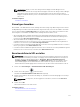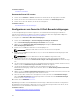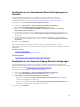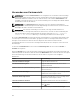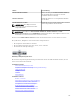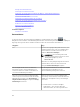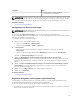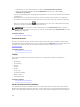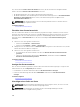Users Guide
– Rechtsklicken Sie einen Stift und klicken Sie dann auf Auf Straßenebene vergrößern
– Führen Sie den Mauszeiger über das Menü Maßnahmen und klicken Sie dann auf Auf
Straßenebene vergrößern
• Falls ein Stift auf Straßenebene angezeigt wird, doppelklicken Sie den Stift, um die Karte auf Weltebene
zu verkleinern
• Doppelklicken Sie einen Standort auf der Karte, um diesen Standort auf eine Ebene zu vergrößern
• Verschieben Sie das Mausrad nach oben oder unten, um die Karte schnell zu vergrößern/verkleinern
• Klicken Sie auf das Lupensymbol in der Navigationsleiste, um einen Schieberegler anzuzeigen,
mit dem Sie die Karte vergrößern oder verkleinern können.
ANMERKUNG: Die Zoomebene und der sichtbare Bereich vom Kartenansicht (Start) Portal sind
nicht mit der Registerkarte synchronisiert. Sie können auf die Registerkarte Kartenansicht durch das
Geräte-Portal zugreifen.
Verwandte Aufgaben
Verwenden von Kartenansicht
Startseitenansicht
Falls Sie eine bestimmte Region der Karte als Ihre Startseitenansicht gespeichert haben, zeigt die Karte
standardmäßig die Startseitenansicht an, wenn Sie die Kartenansicht Map View öffnen. Anweisungen zum
Festlegen einer Region der Karte als Ihre Startseitenansicht finden Sie unter Einstellen einer
Startseitenansicht.
Verwandte Aufgaben
Verwenden von Kartenansicht
Tooltip
Durch Führen des Mauszeigers über den Stift wird ein Tooltip mit den folgenden Informationen
angezeigt:
• Gerätename
• Beschreibung
• Adresse
• Kontakt
• Modell
• Service Tag
• Systemkennnummer
• Globaler Status
• Verbindungsstatus
Verwandte Aufgaben
Verwenden von Kartenansicht
Gerät auf Kartenansicht auswählen
Um ein Gerät auf der Karte auszuwählen, klicken Sie den entsprechenden Stift an. Das entsprechende
Gerät wird in der Gerätestruktur hervorgehoben, und alle anderen Stifte werden ausgeblendet. Wenn ein
Gerät in der Gerätestruktur ausgewählt ist, wird es auch auf der Karte wiedergegeben. Wenn die Gruppe
118